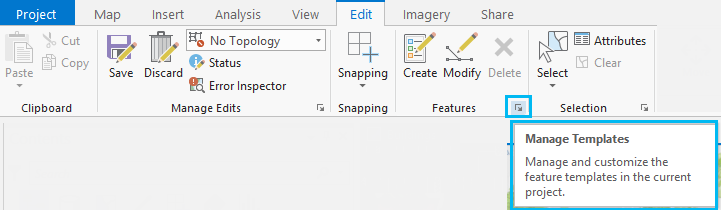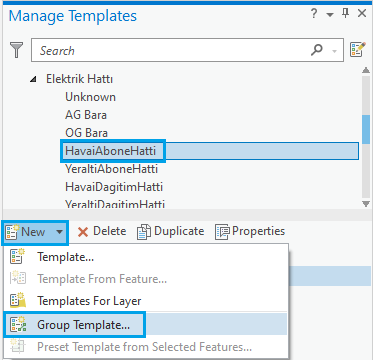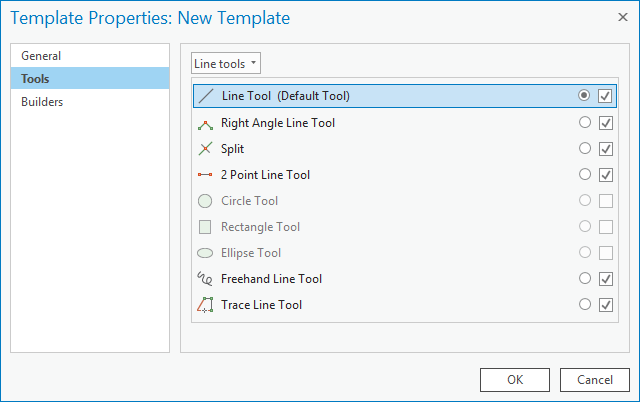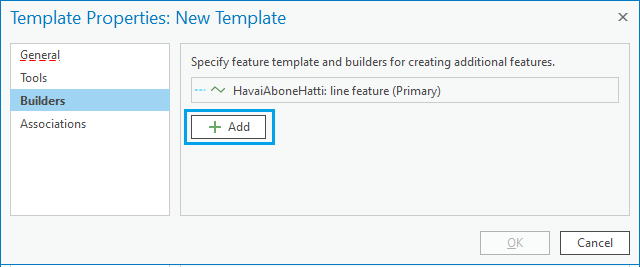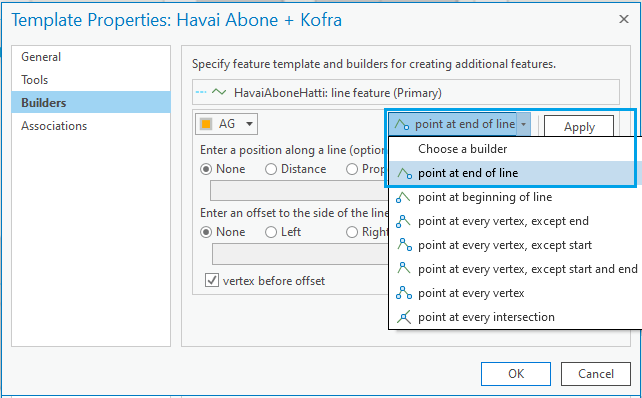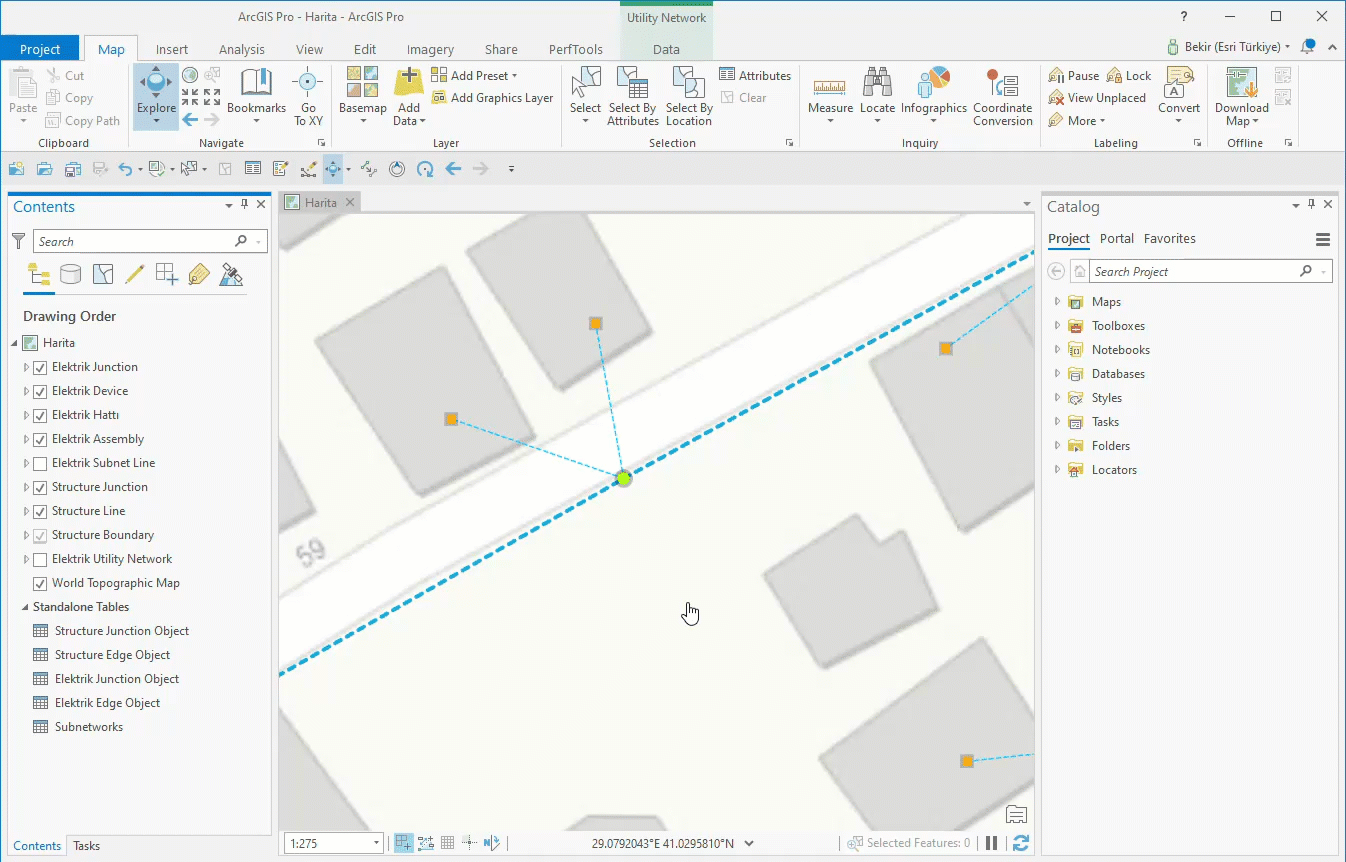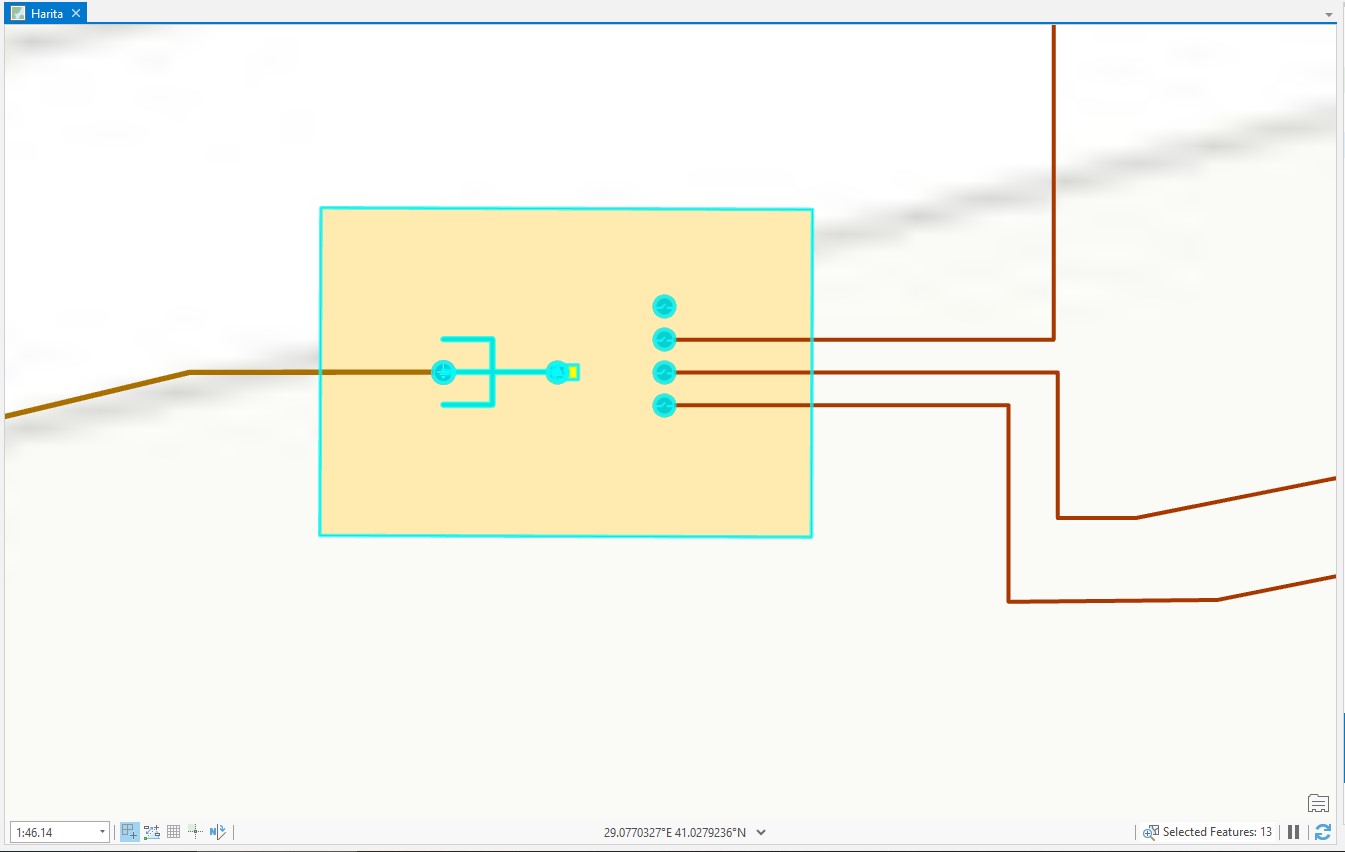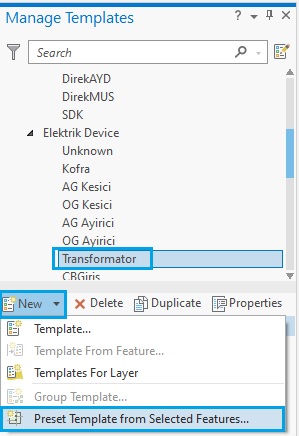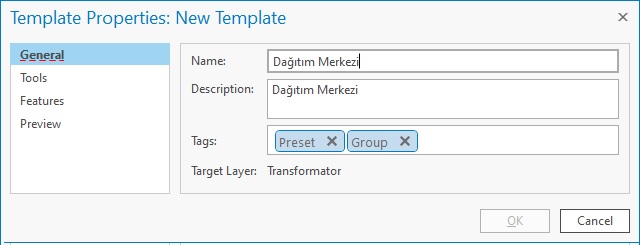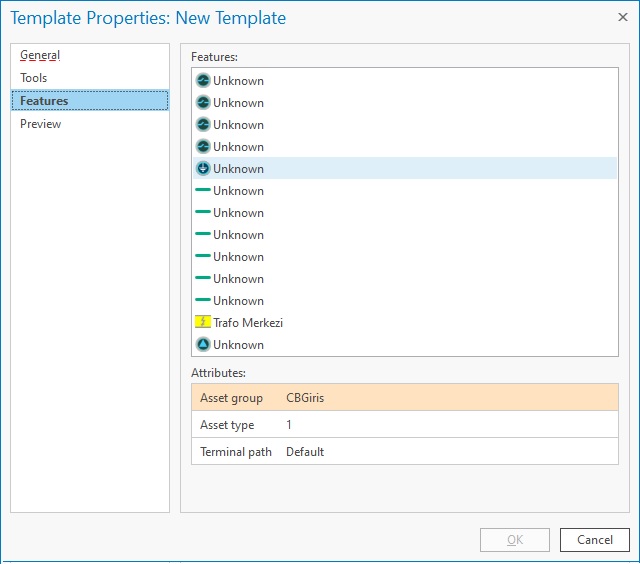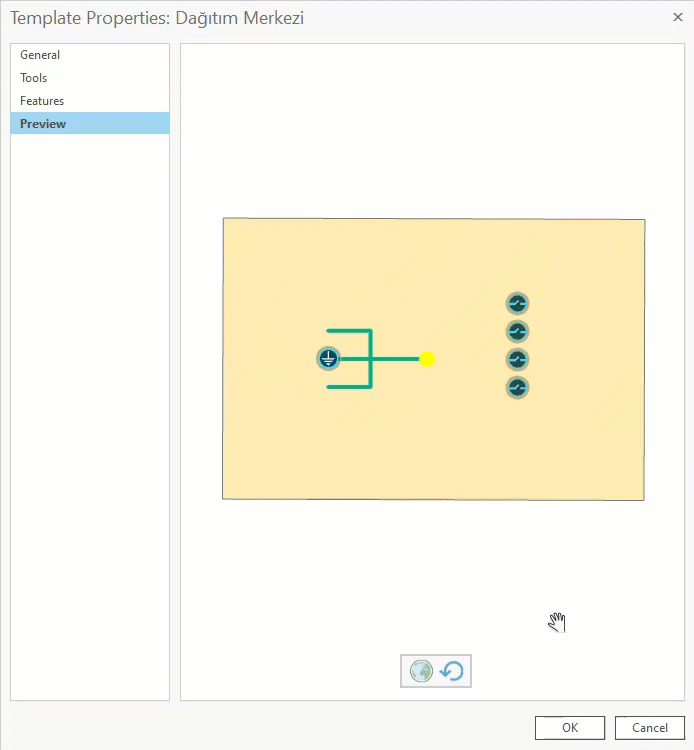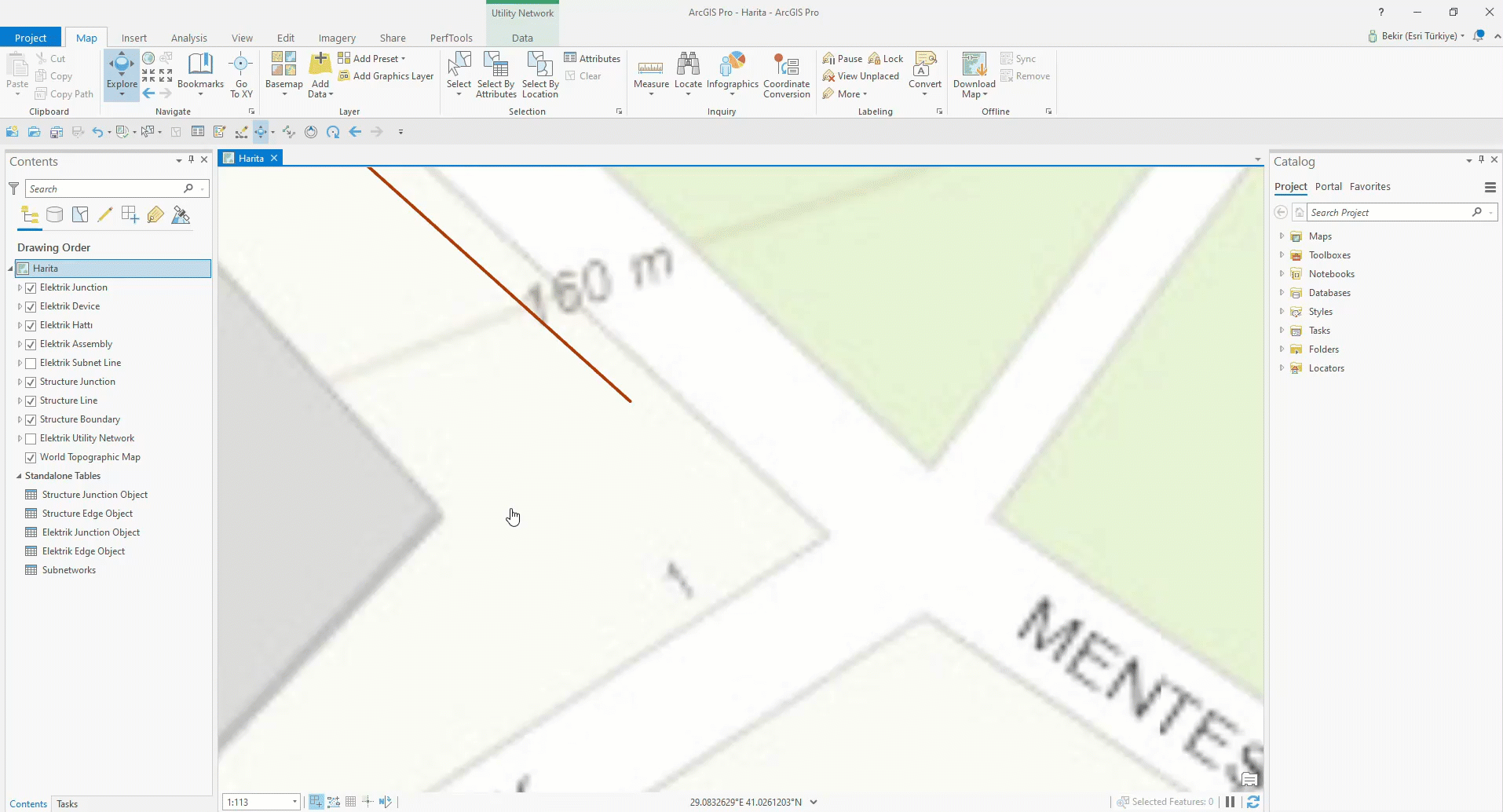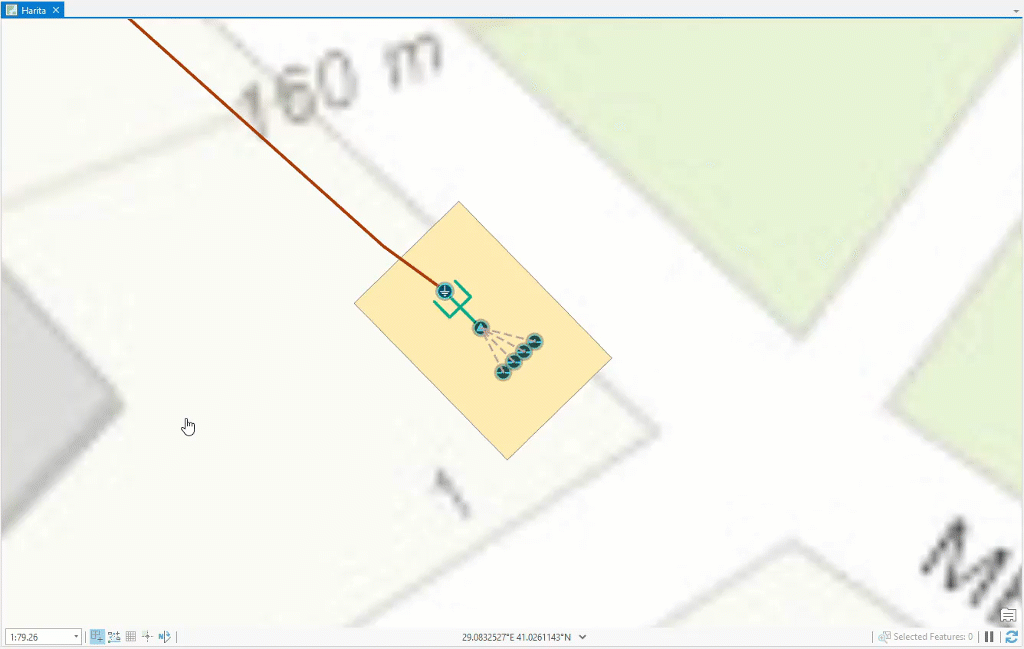ArcGIS Pro çok çeşitli düzenleme araçları içerir. Bu etkileşimli araçlar detayları ve katmanlardaki ilgili verileri 2B ve 3B olarak oluşturmak, değiştirmek veya silmek için kullanılabilir. ArcGIS Pro düzenleme araçlarını zaten kullanıyorsanız ne kadar güçlü olduklarını biliyorsunuzdur. Ancak günlük işlerinizi daha da verimli hale getirecek harika özelliklerden bazılarını göstereceğim.
Grup Şablonlar
Grup şablonlar ile tek bir çizim içerisinde birden çok detay oluşturabilirsiniz. Bir harita üzerine bir çizgi çizdiğinizde oluşturduğunuz orijinal çizginin başlangıç ya da bitiş yerine uygun bir noktasal katman eklemesini ya da bitiş noktasında başka bir çizgi ile devam etmesini de isteyebilirsiniz. Grup şablonlarıyla birincil şablon olarak bir şablon (nokta, çizgi veya çokgen) seçebilir ve tek bir düzenleme eyleminde birden çok detay oluşturup yerleştirmek için buna başka şablonlar ekleyebilirsiniz. Örneğin elektriksel bir veri örneğinde, yeni bir elektrik abonesi için havai abone bağlantı hattı oluşturuyorsanız, abone hattının bitiş noktasına kofra oluşturmasını isteyebilirsiniz.
Grup Şablonu Nasıl Oluşturulur?
1. Şablonları Yönet bölmesini açın.
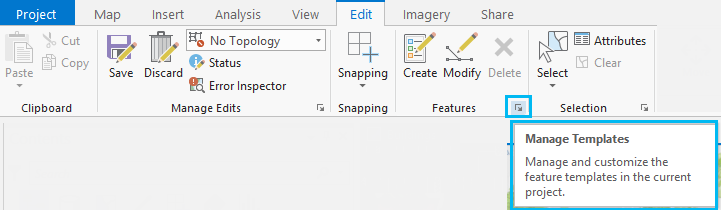
2. Şablonları Yönet bölmesinde, bölmenin üst yarısındaki şablonu oluşturmak istediğiniz katmanı seçin ve bölmenin alt yarısında bulunan New> Group Templates öğesine tıklayın.
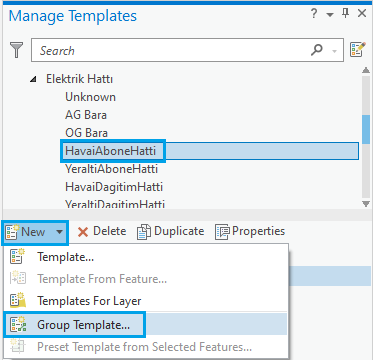
3. Template Proporties penceresinde, şablonunuz için bir ad ve açıklama ekleyebilir, şablonda görünecek varsayılan araçları ayarlamak için tools sekmesini kullanabilirsiniz.
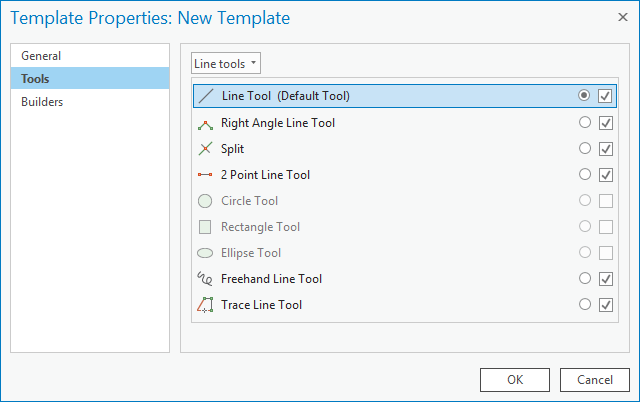
4. Ardından, ek özellik şablonları eklemek ve grup şablonunuzu özelleştirmek için Builders sekmesini tıkladıktan sonra ikincil olarak eklemek istenen katman “Add” menüsü tıklanarak seçilir. İkincil katman seçildikten sonra katmanı çizimin hangi konumuna eklenmek isteniyorsa o konum seçilir ve Apply tıklandıktan sonra OK tıklanarak şablon kayıt edilir. (Bu örnekte hattın bitiş noktası seçilecektir.)
5. Yeni şablonunuzu Create Features menüsünden bularak veri oluşturma süreçlerinizi hızlı bir şekilde yapabilirsiniz.
Grup şablonları
oluşturma ve
yapılandırma hakkında daha fazla bilgi edinmek için ArcGIS Pro yardım sayfalarını inceleyebilirsiniz.
Ön Tanımlı Şablonlar
Ön tanımlı şablonlar ile birden çok detay içeriğini barındıran şablonlar oluşturabilirsiniz. Bu şablonları harita ekranınıza tek tıklama ile ekleyip düzenleyebilirsiniz. Ön tanımlı şablonlar ile karmaşık yapıda olan içeriklerinizi bir sefer modelleyerek benzer veri girişlerinizi kolayca yapabilirsiniz. Örneğin elektriksel bir veride, trafo merkez binasının iç bağlantılarını modelleyerek oluşturulmuş bir ön tanımlı şablonu nasıl oluşturacağımıza birlikte bakalım.
Ön Tanımlı Şablon Nasıl Oluşturulur?
1. Harita üzerinde şablon oluşturulmak istenen detaylar seçilir. (Seçim içerisinde eğer Utility Network verisetinden bir detay grubu seçildi ise, bağlantısallık ilişkisini de koruyacak bir yapıda çalışmaktadır.)
2. Şablonları Yönet bölmesinde, bölmenin üst yarısındaki ön tanımlı şablonu oluşturmak istediğiniz katmanı seçin ve bölmenin alt yarısında bulunan New> Preset Templates from Selected Features öğesine tıklayın.
3. Ön tanımlı şablona bir isim verin.
4. Features sekmesine tıklayarak seçimi içerek detayların öznitelik bilgilerinde değişiklik yapabilirsiniz.
5. Preview sekmesinde seçili detayların ön görünüme bakarak merkez noktasını belirleyebilirsiniz.
6. Şimdi hazırladığımız ön tanımlı şablonu harita üzerine ekleyerek üzerinde değişiklik yapalım.
Izgara Düzenleme
Detayları oluşturma ya da detay düzenleme işlemlerini basitleştirmek ve görsel olarak daha düzgün içerikler oluşturmak için ızgara yapısını kullanın. Izgara menüsünü aktif edin ve ızgarayı detaylarınıza tutturmayı çalışın. Oluşturduğunuz detaylar düzenleme işlemlerinizi daha da hassas hale getirmek için ızgaraya yapışacaktır. Izgara arası mesafeyi Spacing menüsünden ayarlayarak daha hassas veri girişi yapmak için kullanabilirsiniz.